图书馆管理数据库.docx
《图书馆管理数据库.docx》由会员分享,可在线阅读,更多相关《图书馆管理数据库.docx(14页珍藏版)》请在冰豆网上搜索。
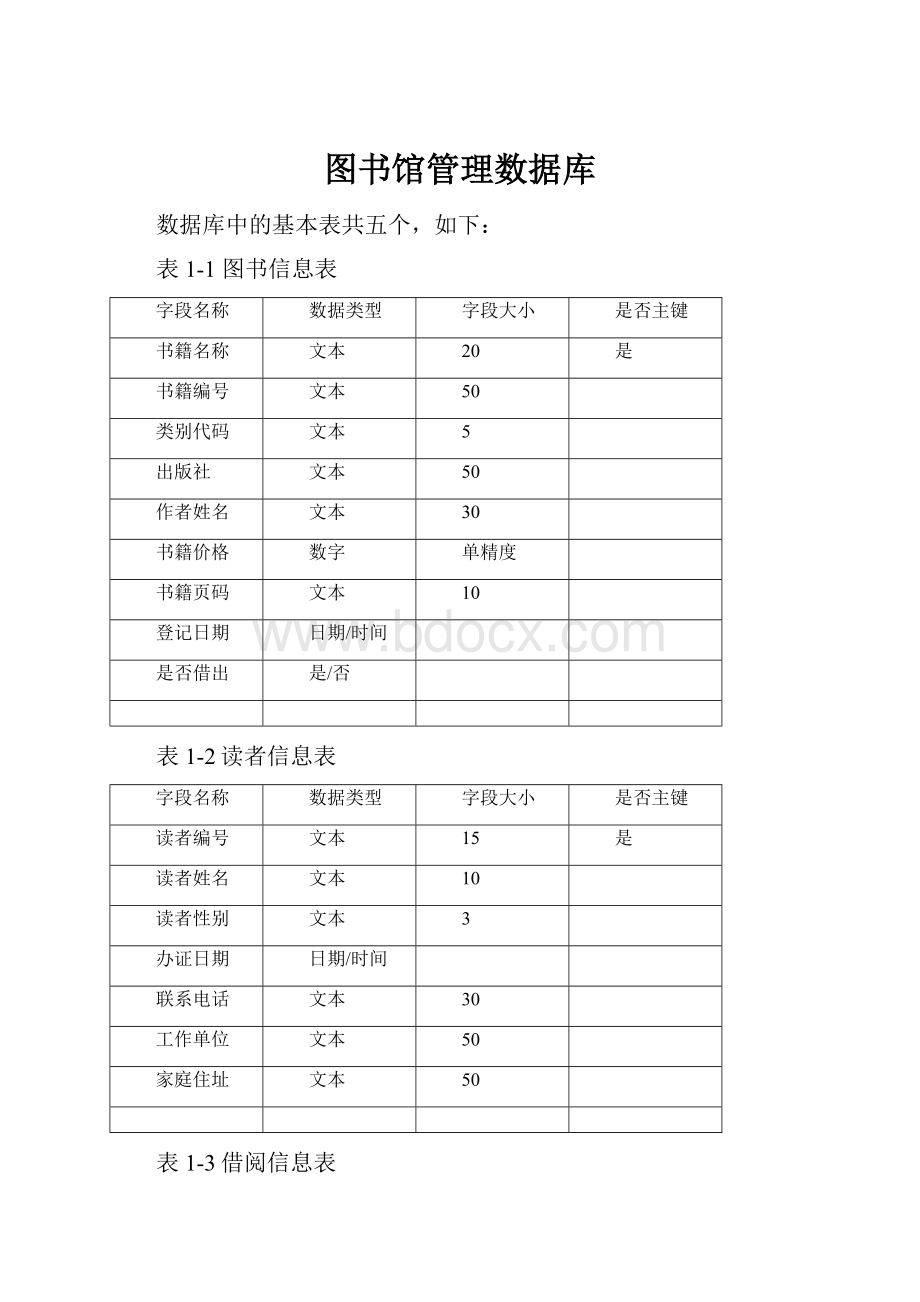
图书馆管理数据库
数据库中的基本表共五个,如下:
表1-1图书信息表
字段名称
数据类型
字段大小
是否主键
书籍名称
文本
20
是
书籍编号
文本
50
类别代码
文本
5
出版社
文本
50
作者姓名
文本
30
书籍价格
数字
单精度
书籍页码
文本
10
登记日期
日期/时间
是否借出
是/否
表1-2读者信息表
字段名称
数据类型
字段大小
是否主键
读者编号
文本
15
是
读者姓名
文本
10
读者性别
文本
3
办证日期
日期/时间
联系电话
文本
30
工作单位
文本
50
家庭住址
文本
50
表1-3借阅信息表
字段名称
数据类型
字段大小
是否主键
读者编号
文本
15
是
书籍编号
文本
20
是
借书日期
日期/时间
是
还书日期
日期/时间
超出天数
数字
整型
罚款金额
数字
单精度型
表1-4图书类别表
字段名称
数据类型
字段大小
是否主键
类别代码
文本
5
是
书籍类别
文本
20
借出天数
数字
整型
表1-5基本信息表
字段名称
数据类型
字段大小
是否主键
借出册数
数字
整型
罚款
数字
整型
五张表之间的关系:
(1)建立“图书类别表”与“图书信息表”之间的一对多关系。
(2)建立“图书信息表”与“借阅信息表”之间的一对多关系。
(3)建立“读者信息表”与“借阅信息表”之间的一对多关系。
读者信息表记录:
图书信息表记录:
借阅信息表记录:
基本信息表记录:
图书类别表记录:
要求:
1.设置“读者信息表”中“读者性别”字段的有效性规则,只能输入“男”或“女”。
2.按“书籍价格”字段的值对“图书信息表”中的记录进行升序排序。
3.从“图书信息表”中筛选出“水利水电出版社”出版的图书记录。
4.从“图书信息表”中筛选出出版价格在30元以下的图书记录。
5.调整“读者信息表”的外观,包括:
调整字段显示宽度和高度、隐藏列和显示列、冻结列、设置数据表格式及改变字体显示。
具体要求:
(1)行高设为15,列宽设置为“最佳匹配”。
(2)冻结“读者姓名”列。
(3)隐藏“家庭地址”列,在显示出来。
(4)单元格效果设置为凸起。
(5)字体设置为蓝色隶书倾斜四号。
6.建立查询,查找出已借出的图书。
要求:
查询结果如图所示。
7.创建名为“从未借出图书”的查询,找出从未借出去过的书籍信息。
(提示:
使用“新建查询”中的“查找不匹配项查询向导”)如图所示:
8.创建名为“按出版社查询图书”的参数查询,根据输入的出版社名称来查询书籍信息。
9.创建名为“删除书籍类别”的删除查询,将书籍类别为“外文”的记录删除。
(以“图书类别表”为数据来源)
10.创建名为“生成水利表”的生成表查询,生成“水利水电出版社”数据表,并将所有“水利水电出版社”出版的图书记录添加到表中。
11.创建名为“追加水利”的追加查询,将“电子工业出版社”出版的图书追加到“水利水电出版社”表中。
12.创建名为“读者所借图书类别总计”的交叉表查询,显示每位读者所借不同类别书的数量。
(如图所示)
13.创建名为“读者累计借书册数”的总计查询,显示每位读者累计所借图书的数量。
14.以“借阅信息表”为数据源,创建纵栏式“借阅管理”窗体。
如图:
15.以“读者信息表”和“借阅信息表”为数据源,创建“读者借阅记录”窗体,并将主窗体的“记录选择器”和子窗体的“导航按钮”属性设为“否”。
如图;
16.创建两个相关的窗体:
“选择书籍编号”窗体和“书籍记录”窗体。
要求;运行时先打开“选择书籍编号”窗体,在组合框中选定值后单击“确定”按钮,弹出“书籍记录”窗体,并显示相应的书籍信息。
如图:
17.使用设计视图,设计“输入图书基本信息”窗体。
如图:
18.以“图书信息表”为数据源,利用“自动创建报表”向导创建纵栏式“图书信息表”报表。
如图:
19.创建“按出版社统计图书”报表,按出版社对图书进行分组,并统计每天出版社的图书总价格,同类书籍按“书籍编号”的升序排列,并在设计视图中对报表进行修改成如图。
20.以“查询-还书”为数据源,利用“图书向导”创建“读者所借图书类别总计”图表报表。
21.以“图书信息表”为数据源,利用“标签向导”创建“图书标签”报表。
22.以“图书信息表”为数据源,利用“自动创建数据页:
纵栏式”创建“图书信息表”数据访问页。
并在设计视图中添加“图书信息表”标签,设置主题为“混合”,如图。
23.以“读者信息表”为数据源,利用“自动创建数据页:
纵栏式”创建“读者信息表”数据访问页。
并在设计视图中删除导航按钮,添加如图按钮,实现相应功能。
如图。
24.以“图书信息表”为数据源,利用“数据访问页向导”创建“按出版社分组图书”数据访问页,设置分组为“出版社”字段,排序依据为“书籍编号”字段,升序排列,并在设计视图中添加“按出版社分组图书”标签。
如图。
25.以“图书信息表”为数据源,利用“数据访问页向导”创建“按出版社分组图书”数据访问页,设置分组为“类别代码”字段,排序依据为“书籍编号”字段,升序排列,并在设计视图中添加计算控件,包括每种类别的数量,总价格及平均价格。
如图。
26.为如图所示的“书籍记录”窗体中的“显示进书价格”按钮创建名为“显示进书价格”的宏,功能为单击该按钮显示如图所示的消息框,根据窗体中的“书籍价格”值的范围来计算出进书价格并显示(标准为:
小于等于10元打九折;大于10元而小于等于20元打八折;大于20元而小于30元打七折;大于30元打六折)。
27.先创建如图所示的“主菜单”窗体,并为此创建名为“主菜单”的宏组,用以实现各命令按钮的功能。
28.创建名为“Autoexec”的自动运行宏,功能为在打开“图书查询管理系统”数据库时直接打开“主菜单”窗体。
29.